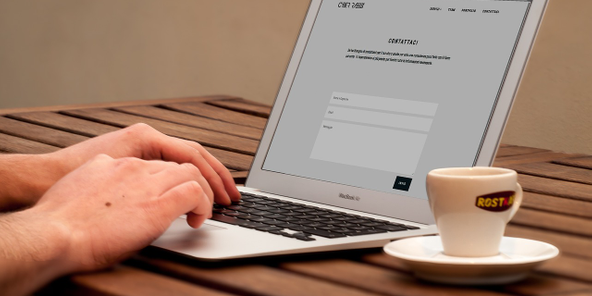

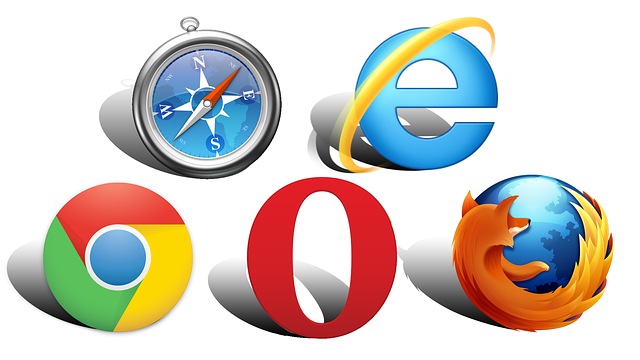
注意・警告:この投稿は、中学・高校・大学・大学院・専門学校・短期大学・大学校を卒業し、ある程度の人生経験や生涯経験がある読者に向けて発信している投稿です。決して若者向けではありません。若者たちは、そっ閉じやブラウザーバックをお願いします。
注意・警告:これは、執筆者帰属の ALIS 投稿です。何かございましたら、コメント欄ではなく、執筆者自身の公式Twitter 👉 DM(ダイレクトメッセージ) にご連絡ください。365日24時間、DMを OPEN しています。ご連絡のほど、お願い申し上げます 🙇♂️🙇♀️
注意・警告:コメント欄に悪意のある投稿,コメント欄でマウントをとる投稿をした場合、直ちにコメントを予告なしで削除致します。予めご了承ください。
こんにちは・こんばんは。
今回、ちょっとした裏技で Google Chrome で Picture-In-Picture する方法をお伝えしようと存じます
Google Chrome で Picture-In-Picture する方法 ① Google Chrome の拡張機能を使って、Picture-In-Picture を有効化
まず一つにGoogle Chrome の拡張機能を使って、Picture-In-Picture を有効化すれば、Google Chrome に Picture-In-Picture が使えるようになります。
その拡張機能とは、Picture-in-Picture Extension (by Google) です。
この拡張機能をインストールし、有効化すれば、Picture-in-Picture が使えるようになります。
実は、この拡張機能を使って、Google Chrome に Picture-in-Picture を有効化する方法がネット上で出回っています。
Google Chrome で Picture-In-Picture する方法 ② YouTube の動画,生放送中に動画内で右クリック2回で Picture-In-Picture を起動
Google Chrome で Picture-In-Picture する方法は、実はもう一つ、存在します。
それは、YouTube の動画,生放送中に動画内で右クリック2回で Picture-In-Picture を起動させる方法です。
手順を説明すると、、、、
YouTube の動画,生放送中に動画内で右クリック2回で Picture-In-Picture を起動する手順
① YouTube を開く
② YouTube の動画をクリック(もしくは、YouTube Live 中の動画をクリック)
③ YouTube の動画を再生する
④ YouTube の動画を再生している中で右クリック2回をし、【ピクチャーインピクチャー】を押す
⑤ ピクチャーインピクチャーが完成
上記の方法は、現時点で Google Chrome しか確認取れていませんが、Google Chrome は、Chromium ベースで開発が続いていることから、Chromium ベースのブラウザーソフトであれば、この裏技が使えるかもしれません。
皆さんも是非、この裏技を使ってみてください✨
注意・警告:この投稿は、中学・高校・大学・大学院・専門学校・短期大学・大学校を卒業し、ある程度の人生経験や生涯経験がある読者に向けて発信している投稿です。決して若者向けではありません。若者たちは、そっ閉じやブラウザーバックをお願いします。
注意・警告:これは、執筆者帰属の ALIS 投稿です。何かございましたら、コメント欄ではなく、執筆者自身の公式Twitter 👉 DM(ダイレクトメッセージ) にご連絡ください。365日24時間、DMを OPEN しています。ご連絡のほど、お願い申し上げます 🙇♂️🙇♀️
注意・警告:コメント欄に悪意のある投稿,コメント欄でマウントをとる投稿をした場合、直ちにコメントを予告なしで削除致します。予めご了承ください。
書いた人 👇
投稿者の人気記事
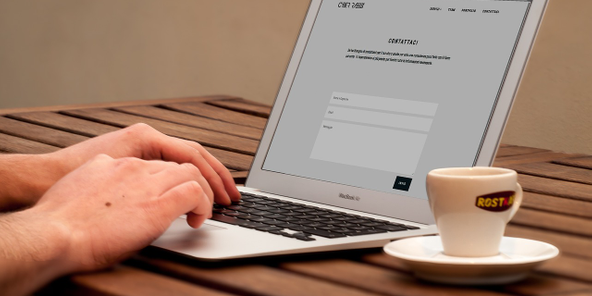



iOS15 配信開始!!

ALISのシステム概観

Uniswap v3を完全に理解した

17万円のPCでTwitterやってるのはもったいないのでETHマイニングを始めた話

約2年間ブロックチェ-ンゲームをして

ジョークコインとして出発したDogecoin(ドージコイン)の誕生から現在まで。注目される非証券性🐶

機械学習を体験してみよう!(難易度低)

Bitcoin史 〜0.00076ドルから6万ドルへの歩み〜

Bitcoinの価値の源泉は、PoWによる電気代ではなくて"競争原理"だった。

ドラクエで学ぶオーバフロー

なぜ、素人エンジニアの私が60日間でブロックチェーンゲームを制作できたのか、について語ってみた
